Jak szybko zablokować komputer z systemem Windows 11/10?
Twoja prywatność ma znaczenie. Dlatego dobrą praktyką jest blokowanie komputera stacjonarnego lub laptopa, gdy pozostawiasz go bez nadzoru. Użyj(Use) dowolnej z poniższych metod, aby powstrzymać inne osoby przed podglądaniem Twojego komputera.
W przeciwieństwie do wylogowywania się, blokowanie komputera jest szybsze, tak samo bezpieczne i nie wymaga zamykania otwartych programów. Możesz także od razu go odblokować i kontynuować od miejsca, w którym skończyłeś. W tym artykule omówiono różne sposoby szybkiego zablokowania systemu Windows 11(Windows 11) i 10.

Zablokuj komputer za pomocą menu Start
Najprostszym sposobem na zablokowanie komputera jest po prostu użycie menu Start(Start menu) . Otwórz go, wybierz ikonę użytkownika(User) lub portret swojego profilu i wybierz opcję o nazwie Zablokuj(Lock) .
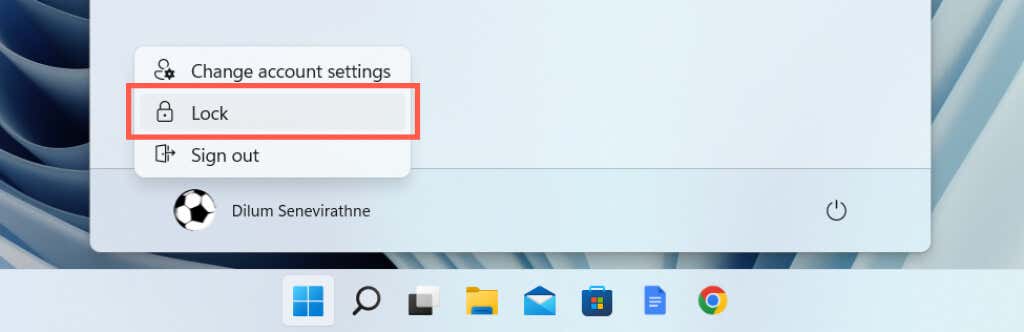
Uwaga(Note) : Jeśli opcja Zablokuj nie jest dostępna, (Lock)otwórz Panel sterowania(open the Control Panel) , przejdź do Sprzęt i dźwięk(Hardware and Sound) > Opcje zasilania(Power Options) > Zmień działanie przycisków zasilania(Change what the power buttons do) i aktywuj pole obok opcji Zablokuj(Lock) , aby ją dodać.
Zablokuj komputer(Lock Computer) za pomocą skrótu klawiaturowego(Keyboard Shortcut)
Jeśli wolisz skróty klawiaturowe, jeszcze szybszym sposobem na zablokowanie komputera z systemem Windows(Windows) jest naciśnięcie klawisza Windows(Windows Key) + L . Użyj go kilka razy, a zostanie wpisany w pamięć mięśniową.

Zablokuj komputer(Lock Computer) za pomocą skrótu na pulpicie(Desktop Shortcut)
Jeśli trudno jest użyć skrótu klawiaturowego Win + L , możesz utworzyć skrót na pulpicie, który równie szybko blokuje komputer.
- Kliknij prawym przyciskiem myszy(Right-click) wolny obszar w obszarze pulpitu.
- Wybierz Nowy(New) > Skrót(Shortcut ) w menu kontekstowym.
- Skopiuj i wklej następujący fragment tekstu do okna Utwórz skrót( Create Shortcut) i wybierz Dalej(Next) :
rundll32.exe user32.dll, LockWorkStation

- Wpisz nazwę skrótu – np. „Zablokuj komputer” – i wybierz Zakończ(Finish) .
- Kliknij dwukrotnie(Double-click) skrót, gdy chcesz zablokować komputer.
Zablokuj(Lock) komputer za pomocą ekranu zabezpieczeń systemu Windows(Windows Security Screen)
Ekran Zabezpieczenia systemu Windows(Windows Security) (inaczej ekran Ctrl + Alt + Delete ) oferuje kolejny szybki sposób zablokowania systemu Microsoft Windows(Microsoft Windows) . Najlepszą rzeczą w tej metodzie jest to, że możesz jej używać, nawet jeśli system Windows 11 lub 10 nie reaguje(Windows 11 or 10 isn’t responsive) . Naciśnij Ctrl + Alt + Del , aby wyświetlić ekran Zabezpieczenia systemu Windows . (Windows Security)Następnie wybierz Zablokuj(Lock) .

Zablokuj komputer za pomocą Menedżera zadań
Jeśli kiedykolwiek użyjesz Menedżera zadań w systemie Windows 11(using the Task Manager in Windows 11) lub 10 i chcesz natychmiast zablokować komputer, możesz to zrobić za pomocą samego Menedżera zadań(Task Manager) .
- Kliknij prawym przyciskiem myszy przycisk Start i wybierz Menedżer zadań( Task Manager) .
- Wybierz Więcej szczegółów(More details ) , aby rozwinąć domyślny widok Menedżera zadań(Task Manager) .
- Przejdź do zakładki Użytkownicy .(Users)
- Wybierz swoje konto użytkownika systemu Windows.
- Wybierz opcję Rozłącz(Disconnect) w prawym dolnym rogu okna.

Zablokuj komputer obok wygaszacza ekranu(Lock Computer Alongside Screen Saver)
Jeśli regularnie zapominasz o zablokowaniu komputera, możesz skonfigurować wygaszacz ekranu, który uruchamia się automatycznie(set up a screensaver to kick in automatically) i blokuje komputer, gdy się włączy.
- Otwórz menu Start( Start menu) , wyszukaj wygaszacz ekranu(screen saver) i wybierz Włącz lub Wyłącz(Turn Screen Saver On or Off) wygaszacz ekranu, aby wywołać wyskakujące okno Ustawienia wygaszacza ekranu .(Screen Saver Settings)
- Otwórz menu rozwijane w obszarze Wygaszacz ekranu( Screen saver) i wybierz wygaszacz ekranu (wybierz opcję Pusty(Blank) , jeśli wolisz, aby ekran komputera był ciemny, gdy wygaszacz ekranu jest aktywny).
- Określ czas w minutach w polu Czekaj(Wait) , zaznacz pole obok Po wznowieniu wyświetl ekran logowania(On resume, display logon screen) i wybierz OK .

Twój komputer wyświetli wygaszacz ekranu, gdy pozostanie bezczynny przez określony czas. Naciśnij klawisz lub przycisk myszy, gdy chcesz go opuścić i przejść do ekranu blokady(Lock Screen) .
Zablokuj komputer z dynamiczną blokadą
Dynamic Lock automatycznie blokuje system operacyjny, jeśli wykryje słaby sygnał Bluetooth między komputerem a innym urządzeniem. Chociaż działa z dowolnym urządzeniem peryferyjnym Bluetooth , najbardziej praktyczne jest korzystanie ze smartfona ( Android lub iPhone).(Android)
Podłącz smartfon do komputera
Przed aktywacją blokady dynamicznej(Dynamic Lock) musisz sparować smartfon z komputerem.
- Przełącz telefon w tryb wykrywania Bluetooth . To tak proste, jak odwiedzenie ekranu opcji Bluetooth (np. (Bluetooth)Ustawienia(Settings) > Bluetooth na iPhonie).
- Otwórz aplikację Ustawienia(Settings) na swoim komputerze (naciśnij Windows + I ).
- Wybierz Urządzenia(Devices) > Bluetooth i inne urządzenia(Bluetooth & other devices) .
- Wybierz Dodaj Bluetooth lub inne urządzenie(Add Bluetooth or other device ) > Bluetooth .
- Wybierz swój telefon i postępuj zgodnie z instrukcjami wyświetlanymi na ekranie, aby go sparować.

Aktywuj blokadę dynamiczną
Teraz wystarczy tylko aktywować blokadę dynamiczną(Dynamic Lock) .
- Otwórz aplikację Ustawienia(Settings) na swoim komputerze.
- Wybierz Konta(Accounts) > Opcje logowania(Sign-in Options) i przewiń w dół do sekcji Blokada dynamiczna(Dynamic Lock) .
- Zaznacz pole obok opcji Zezwalaj systemowi Windows na automatyczne blokowanie urządzenia, gdy Cię nie ma(Allow Windows to automatically lock your device when you’re away) .

Twój komputer automatycznie się zablokuje, gdy odejdziesz od niego za pomocą iPhone'a lub smartfona z systemem Android(Android) .
Zablokuj komputer za pomocą polecenia Uruchom
Za pomocą poleceń Uruchom(perform many valuable activities with Run commands) w systemie Windows(Windows) możesz wykonywać wiele cennych czynności , w tym blokować komputer. Chociaż trudno jest uzasadnić użycie powyższych metod Run over, dobrze jest wiedzieć, że taki sposób istnieje.
- Naciśnij klawisz Windows(Windows Key) + R lub kliknij prawym przyciskiem myszy przycisk Start i wybierz Uruchom(Run) .
- Wpisz następujące polecenie w oknie dialogowym Uruchom :(Run)
rundll32.exe user32.dll, LockWorkStation

- Wybierz OK lub naciśnij Enter , aby zablokować system Windows.
Zablokuj komputer za pomocą terminala Windows
Inny niejasny sposób zablokowania komputera z Windows 11/10 wymaga uruchomienia polecenia za pośrednictwem konsoli Windows Terminal lub Windows PowerShell(Windows PowerShell consoles) . Oto jak z niego korzystać:
- Kliknij prawym przyciskiem myszy przycisk Start i wybierz Windows Terminal (Windows 11) lub Windows PowerShell (Windows 10).
- Wpisz następujące polecenie:
rundll32.exe user32.dll, LockWorkStation

- Naciśnij Enter .
Wskazówka(Tip) : powyższe polecenie działa również na starszej konsoli wiersza polecenia(older Command Prompt console) . Otwórz menu Start(Start menu) , wpisz cmd i wybierz Otwórz(Open) , aby do niego przejść.
Chociaż to polecenie nie jest szczególnie przydatne do blokowania komputera w danym momencie, może być przydatne dołączenie polecenia do skryptu, aby komputer został zablokowany po zakończeniu skryptu.
Całkowita blokada
Zablokowanie komputera z systemem Windows nie ma wad i trzyma intruzów na dystans. Łatwo jednak o tym zapomnieć, więc zawsze warto poświęcić trochę czasu na dostosowanie ustawień wygaszacza ekranu lub skonfigurowanie blokady dynamicznej(Dynamic Lock) . Przy okazji sprawdź, jak utworzyć logowanie bez hasła w systemie Windows(create a passwordless login in Windows) , aby jeszcze szybciej wrócić.
Related posts
Usuń ikonę blokady w folderze w systemie Windows 7
Recenzja książki — przewodnik po systemie Windows 8 „Jak to zrobić”
Instalowanie wtyczek GIMP: poradnik
Jak pobrać instalator Google Chrome offline (autonomiczny)
Wyłącz kontrolę konta użytkownika (UAC) dla określonej aplikacji
Jak zmienić komputer w serwer multimediów DLNA?
Jak zeskanować kod QR na iPhonie i Androidzie?
7 technicznych wskazówek dotyczących optymalizacji SEO dla dowolnej witryny internetowej
Jak zrobić wypełnialny formularz Dokumentów Google za pomocą tabel
Jak zaktualizować Raspberry Pi
Jak zabezpieczyć plik PDF hasłem, aby był bezpieczny?
Utwórz aplikację Gmail na komputer, korzystając z tych 3 klientów poczty e-mail
Jak pobrać film z dowolnej strony internetowej?
Jak wyłączyć klawisz Windows
Jak konwertować obrazy WEBP do formatu JPG, GIF lub PNG?
Jak otworzyć zablokowany plik, gdy używa go inny program?
Jak robić zrzuty ekranu na Nintendo Switch
Jak odzyskać zhakowane konto na Facebooku?
Jak konwertować pliki IMG do ISO
Jak digitalizować płyty DVD
